元ファイルの音質を劣化させない音楽編集ソフトを使おう。AudioEditorがオススメだ。
MP3ファイルを切り分けたり結合するなどして何度も編集を繰り返していると、いつの間にか音質が劣化していることがある。これは編集したファイルを保存する際に、オーディオ編集ソフトがMP3を再エンコードしているからだ。再エンコードをすると、MP3からさらに新しいMP3を生成することになるため、オリジナルの音源からどんどん音質が劣化したものになっていく。
これを防ぐためには、保存するときにエンコードしないタイプのオーディオ編集ソフトを使うといい。今回は「AudioEditor」というツールを使用して、MP3ファイルを編集してみよう。対応している操作はカット、結合、分割の3種類。どれだけいじくり回しても音質は変わらないので、心ゆくまで編集しまくるといいだろう。
これを防ぐためには、保存するときにエンコードしないタイプのオーディオ編集ソフトを使うといい。今回は「AudioEditor」というツールを使用して、MP3ファイルを編集してみよう。対応している操作はカット、結合、分割の3種類。どれだけいじくり回しても音質は変わらないので、心ゆくまで編集しまくるといいだろう。
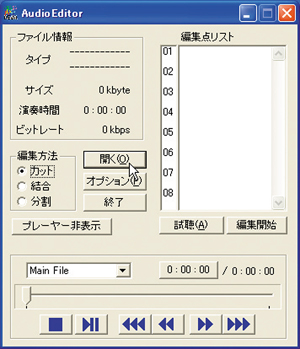 AudioEditorを起動したら「開く」をクリックして編集したいMP3ファイルを選択する
AudioEditorを起動したら「開く」をクリックして編集したいMP3ファイルを選択する
 「編集方法」で編集の作業内容を指定した後、「オプション」をクリックする
「編集方法」で編集の作業内容を指定した後、「オプション」をクリックする
 オプション画面が開くので、「共通」の「作業フォルダ」でファイルの出力先を指定
オプション画面が開くので、「共通」の「作業フォルダ」でファイルの出力先を指定
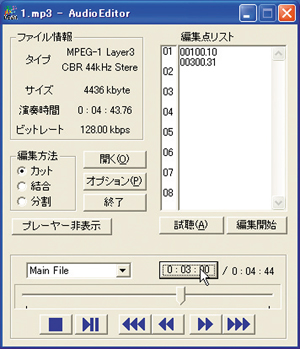 スライドバーを編集したいポイントまで移動させて、時間ボタンをクリックする。編集点リストに指定したポイントの時間が追加されたのを確認しよう
スライドバーを編集したいポイントまで移動させて、時間ボタンをクリックする。編集点リストに指定したポイントの時間が追加されたのを確認しよう
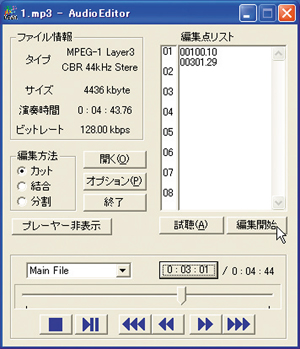
 全世界1,000万以上ダウンロード超え!水分補給サポートアプリ最新作『Plant Nanny 2 - 植物ナニー2』が11/1より日本先行配信開始中
全世界1,000万以上ダウンロード超え!水分補給サポートアプリ最新作『Plant Nanny 2 - 植物ナニー2』が11/1より日本先行配信開始中 たこ焼きの洞窟にかき氷の山!散歩を習慣化する惑星探索ゲーム『Walkr』がアップデート配信&6/28までアイテムセール開始!
たこ焼きの洞窟にかき氷の山!散歩を習慣化する惑星探索ゲーム『Walkr』がアップデート配信&6/28までアイテムセール開始! 【まとめ】仮想通貨ビットコインで国内・海外問わず自由に決済や買い物ができる販売サイトを立ち上げる
【まとめ】仮想通貨ビットコインで国内・海外問わず自由に決済や買い物ができる販売サイトを立ち上げる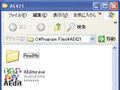 ロングミックスのCDがバラバラのファイルになってるのは納得いかない。全部つなげたい。
ロングミックスのCDがバラバラのファイルになってるのは納得いかない。全部つなげたい。 Windows Media PlayerでMP4形式の動画ファイルを再生する方法を教えて
Windows Media PlayerでMP4形式の動画ファイルを再生する方法を教えて MP3から聞きたい部分だけ切り出したい。
MP3から聞きたい部分だけ切り出したい。 必要最低限の出費でPC環境を超進化させる26のウラ技!
必要最低限の出費でPC環境を超進化させる26のウラ技! 旧iPod nanoにそっくりな出所不明のメディアプレイヤ発売中
旧iPod nanoにそっくりな出所不明のメディアプレイヤ発売中 総力特集! PC/ネットの“節約”ライフハック71連発
総力特集! PC/ネットの“節約”ライフハック71連発
